与发送有关的项目
本节介绍可根据个人喜好自定义的发送功能。
指定发送彩色文档的数据压缩比
可以设置彩色扫描数据的压缩比。虽然高压缩比减少了文档所占的存储空间,但会使图像质量降低。反之,虽然低压缩比增加了文档所占存储空间,但会使图像质量提高。
|
注释
|
|
选择[JPEG]、[PDF]或[PDF(OCR)]作为文件格式时,该设置才有效。
如果通过互联网传真和传真发送文档或将文档发送至USB存储介质设备,会禁用该设置。
默认设置为“普通”。
|
1
按  (附加功能)。
(附加功能)。
 (附加功能)。
(附加功能)。显示“附加功能”菜单。
2
按[通信设置]。
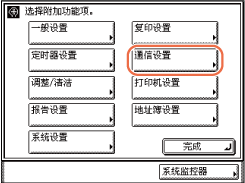
3
按<一般设置>下的[发送设置]。
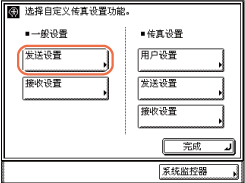
4
按[数据压缩比]。
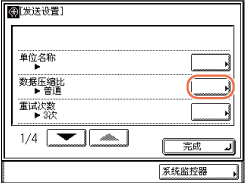
5
选择[高压缩比]、[普通]或[低压缩比]→按[确定]。
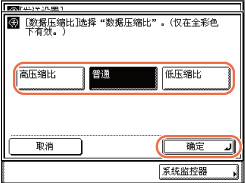
|
|
[高压缩比]:
|
文档占用少量存储空间,但是图像质量较低。
|
|
[普通]:
|
文档占用的存储空间和图像质量适中,在“高压缩比”和“低压缩比”之间。
|
|
|
[低压缩比]:
|
文档占用大量存储空间,但是图像质量较高。
|
注释:
如果选择[PDF(压缩)]、[PDF(压缩+OCR)]或[JPEG]作为文件格式,则将“数据压缩比”设置为“普通”或“低压缩比”。如果将“数据压缩比”设置为“高压缩比”,则即使在彩色发送扫描设置的步骤3中选择了“图像优先”,输出的图像也可能会质量不佳。
6
按 (复位)返回到主屏幕。
(复位)返回到主屏幕。
 (复位)返回到主屏幕。
(复位)返回到主屏幕。发生错误时自动重新发送数据(重试次数)
“重试次数”是在数据无法发送时,自动重新发送数据的模式。发生这种情况是因为接收方忙于发送或接收,或有错误出现。此设置确定重试的次数。重试次数可以设置为1到5次,或选择“0”以关闭“重试次数”模式。
|
注释
|
|
如果通过传真发送文档或将文档发送至USB存储介质设备,会禁用该设置。
默认设置为“3次”。
|
1
按 (附加功能)→[通信设置]→<一般设置>下的[发送设置]。
(附加功能)→[通信设置]→<一般设置>下的[发送设置]。
 (附加功能)→[通信设置]→<一般设置>下的[发送设置]。
(附加功能)→[通信设置]→<一般设置>下的[发送设置]。有关帮助,请参阅指定发送彩色文档的数据压缩比中的步骤1至3。
2
按[重试次数]。
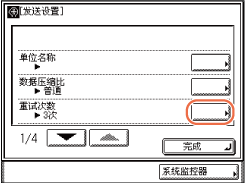
3
按[-]或[+]设置“重试次数”→按[确定]。
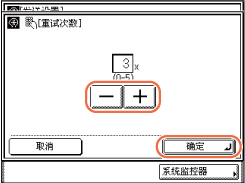
如果重试次数设置为“0”,本机将不会重新发送数据。
也可使用  -
-  (数字键)输入值。
(数字键)输入值。
 -
-  (数字键)输入值。
(数字键)输入值。4
按 (复位)返回到主屏幕。
(复位)返回到主屏幕。
 (复位)返回到主屏幕。
(复位)返回到主屏幕。将常用扫描设置注册为默认设置(标准发送设置)
利用该模式可以注册常用扫描设置,以便今后使用。只要不更改“扫描设置”或“发送设置”屏幕上的设置,发送文档时会始终使用已注册的设置。
|
注释
|
|
默认设置为:
色彩模式:黑白
文档尺寸:自动
文件格式:TIFF
调整背景:关闭
分辨率:200×200 dpi
已完成的标记:关闭
浓度:5
原稿类型:文本/照片
如果正在使用互联网传真和传真发送文档,则禁用此处设置的色彩模式和文件格式。
|
注册标准发送设置
按以下步骤更改和注册标准发送设置。
1
按 (附加功能)→[通信设置]→<一般设置>下的[发送设置]。
(附加功能)→[通信设置]→<一般设置>下的[发送设置]。
 (附加功能)→[通信设置]→<一般设置>下的[发送设置]。
(附加功能)→[通信设置]→<一般设置>下的[发送设置]。有关帮助,请参阅指定发送彩色文档的数据压缩比中的步骤1至3。
2
按[ ]或[
]或[ ]直到出现[编辑标准发送设置]→按[编辑标准发送设置]。
]直到出现[编辑标准发送设置]→按[编辑标准发送设置]。
 ]或[
]或[ ]直到出现[编辑标准发送设置]→按[编辑标准发送设置]。
]直到出现[编辑标准发送设置]→按[编辑标准发送设置]。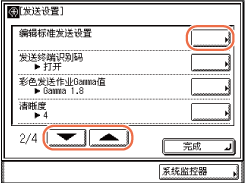
3
按[存储]。
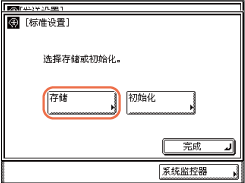
4
指定所需设置→按[确定]。
可以指定以下设置:
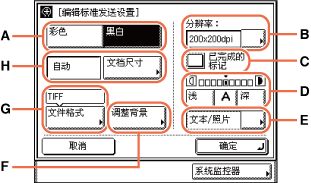
|
|
A
(色彩模式) |
指定已扫描原稿的色彩模式。(指定色彩模式和分辨率)
|
|
B
(分辨率) |
指定已扫描原稿的分辨率。(指定色彩模式和分辨率)
|
|
|
C
(已完成的标记) |
标记已扫描原稿的正面。(标记已扫描的原稿)
|
|
|
D
(浓度) |
调整已扫描原稿的浓度。(调整浓度和图像质量)
|
|
|
E
(原稿类型) |
调整已扫描原稿的图像质量。(调整浓度和图像质量)
|
|
|
F
(调整背景) |
扫描原稿时,调整背景色彩的浓度。(调整背景色彩浓度)
|
|
|
G
(文件格式) |
指定已扫描原稿的文件格式。(指定文件格式)
|
|
|
H
(文档尺寸) |
指定文档尺寸。(指定文档尺寸)
|
须知:
只有本机安装了以下可选件时,才可使用[已完成的标记]。
标记组件-B1
输稿器*(imageRUNNER 2525安装了“双面自动输稿器-AB1” )
*imageRUNNER 2545i/2535i/2530i/2525i/2520i的标准配置。
当满足以下全部条件时,[调整背景]的设置无效。
分辨率选择[100 × 100 dpi]、[150 × 150 dpi]或[200 × 100 dpi]。(指定色彩模式和分辨率)
色彩模式选择[黑白]。(指定色彩模式和分辨率)
图像质量选择[文本]。(调整浓度和图像质量)
要启用[调整背景],请更改设置。
注释:
如果未将“文档尺寸”设置为“自动”,则[已完成的标记]变灰。
5
按 (复位)返回到主屏幕。
(复位)返回到主屏幕。
 (复位)返回到主屏幕。
(复位)返回到主屏幕。将标准发送设置恢复为默认设置
按以下步骤将标准发送设置恢复为其默认设置。
1
按 (附加功能)→[通信设置]→<一般设置>下的[发送设置]。
(附加功能)→[通信设置]→<一般设置>下的[发送设置]。
 (附加功能)→[通信设置]→<一般设置>下的[发送设置]。
(附加功能)→[通信设置]→<一般设置>下的[发送设置]。有关帮助,请参阅指定发送彩色文档的数据压缩比中的步骤1至3。
2
按[ ]或[
]或[ ]直到出现[编辑标准发送设置]→按[编辑标准发送设置]。
]直到出现[编辑标准发送设置]→按[编辑标准发送设置]。
 ]或[
]或[ ]直到出现[编辑标准发送设置]→按[编辑标准发送设置]。
]直到出现[编辑标准发送设置]→按[编辑标准发送设置]。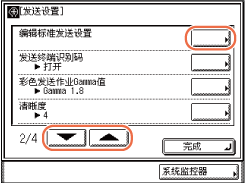
3
按[初始化]。
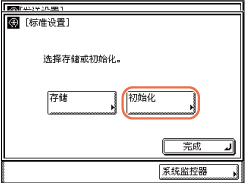
4
按[是]。
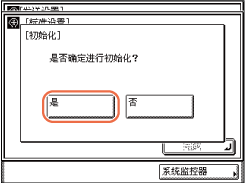
信息<已经初始化。>在触摸面板显示屏幕上出现约两秒钟。
“标准设置”初始化完毕。
5
按 (复位)返回到主屏幕。
(复位)返回到主屏幕。
 (复位)返回到主屏幕。
(复位)返回到主屏幕。在发送文档上打印发送方信息(发送终端识别码)
利用“发送终端识别码”设置可以指定是否在采用互联网传真/传真发送的文档上方打印“终端识别码”信息。打印信息(如互联网传真地址、名称和传真号码),可以使接收方知道文档的发送方。
|
注释
|
|
默认设置为:
发送端识别码:打开
打印位置:外部
电话号码标志:传真(只有本机安装了可选的“Super G3传真卡-AG1”时,才会显示“电话号码标志”。)
|
1
按 (附加功能)→[通信设置]→<一般设置>下的[发送设置]。
(附加功能)→[通信设置]→<一般设置>下的[发送设置]。
 (附加功能)→[通信设置]→<一般设置>下的[发送设置]。
(附加功能)→[通信设置]→<一般设置>下的[发送设置]。有关帮助,请参阅指定发送彩色文档的数据压缩比中的步骤1至3。
2
按[ ]或[
]或[ ]直到[发送终端识别码]出现→按[发送终端识别码]。
]直到[发送终端识别码]出现→按[发送终端识别码]。
 ]或[
]或[ ]直到[发送终端识别码]出现→按[发送终端识别码]。
]直到[发送终端识别码]出现→按[发送终端识别码]。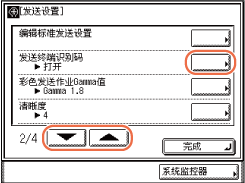
3
选择[打开]或[关闭]。
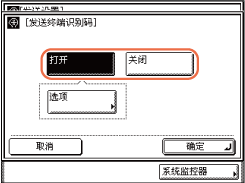
如果本机未安装可选的“Super G3传真卡-AG1”时选择[打开]:
|
1
|
按[选项]。
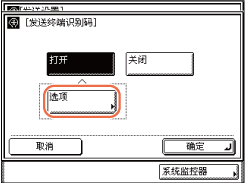 |
|
2
|
选择[内部]或[外部]→按[确定]。
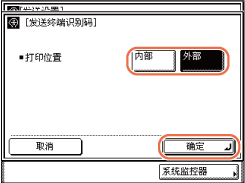 |
|
|
[内部]:
|
“终端识别码”信息打印在接收方纸张的图像区域内侧。
|
|
[外部]:
|
“终端识别码”信息打印在接收方纸张的图像区域外侧。
|
|
|
示例:
|
如果“发送终端识别码”设置为“打开”,“发送终端识别码”信息在接收方纸张上的打印方式如下所示:
|
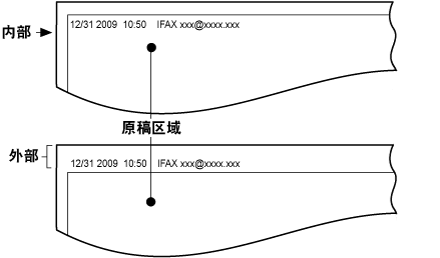
如果本机安装了可选的“Super G3传真卡-AG1”时选择[打开]:
|
1
|
按[选项]。
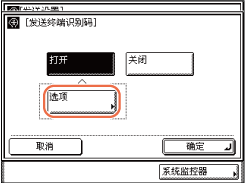 |
|
2
|
指定各项设置→按[确定]。
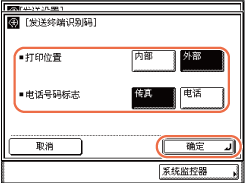 |
<打印位置>
|
|
[内部]:
|
“终端识别码”信息打印在接收方纸张的图像区域内侧。
|
|
[外部]:
|
“终端识别码”信息打印在接收方纸张的图像区域外侧。
|
<电话号码标志>
|
|
[传真]:
|
“FAX”或“IFAX”打印在互联网传真地址或传真号码前面。
|
|
[电话]:
|
“TEL”打印在电话号码前。
|
|
|
示例:
|
如果“发送终端识别码”设置为“打开”,“发送终端识别码”信息在接收方纸张上的打印方式如下所示:
|
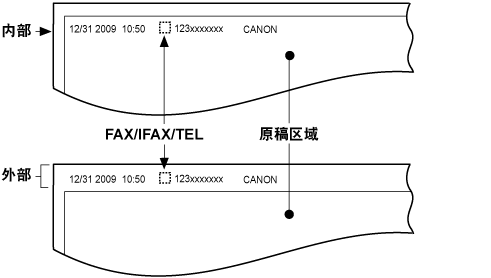
如果选择[关闭]:
|
1
|
按[确定]。
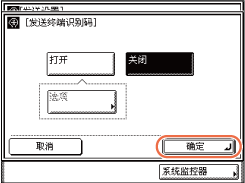 |
4
按 (复位)返回到主屏幕。
(复位)返回到主屏幕。
 (复位)返回到主屏幕。
(复位)返回到主屏幕。指定发送彩色文档的Gamma值
可以设置彩色扫描数据的Gamma值。如果设置的值与接收方机器的Gamma值一致,则自动将接收方机器的输出数据的扫描曝光调整到最适合原稿质量的水平。Gamma值用输入-输出特征表示。Gamma值增加时输出变深;Gamma值减少时输出变浅。如果在接收方接收的图像浓度过浅或过深,可以在重新发送图像前更改Gamma值。
|
注释
|
|
如果通过互联网传真和传真发送文档,则禁用此设置。
如果已选择[PDF(压缩)]或[PDF(压缩+OCR)]作为文件格式,则禁用此设置。
默认设置为“Gamma 1.8”。
|
1
按 (附加功能)→[通信设置]→<一般设置>下的[发送设置]。
(附加功能)→[通信设置]→<一般设置>下的[发送设置]。
 (附加功能)→[通信设置]→<一般设置>下的[发送设置]。
(附加功能)→[通信设置]→<一般设置>下的[发送设置]。有关帮助,请参阅指定发送彩色文档的数据压缩比中的步骤1至3。
2
按[ ]或[
]或[ ]直到出现[彩色发送作业Gamma值]→按[彩色发送作业Gamma值]。
]直到出现[彩色发送作业Gamma值]→按[彩色发送作业Gamma值]。
 ]或[
]或[ ]直到出现[彩色发送作业Gamma值]→按[彩色发送作业Gamma值]。
]直到出现[彩色发送作业Gamma值]→按[彩色发送作业Gamma值]。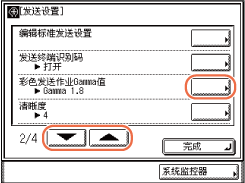
3
选择[Gamma 1.0]、[Gamma 1.4]、[Gamma 1.8]或[Gamma 2.2]→按[确定]。
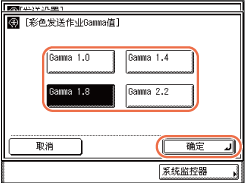
|
|
[Gamma 1.0]:
|
虽然可以获得较浅的输出结果,但整体色彩效果会发白。
|
|
[Gamma 1.4]:
|
可以获得比默认Gamma值稍浅的输出结果。
|
|
|
[Gamma 1.8]:
|
默认设置。可以获得较深的输出结果,但最深部分的细节颜色不饱和。
|
|
|
[Gamma 2.2]:
|
整体上可以获得较深的输出结果,尽管最深部分的细节颜色会饱和。*
|
|
|
*“饱和”一词表示:复印图像时如果将曝光调整到较深的设置,图像的精细部分可能会出现与背景融合的情况。因此,图像的精细部分可能无法清晰地显示。
|
||
4
按 (复位)返回到主屏幕。
(复位)返回到主屏幕。
 (复位)返回到主屏幕。
(复位)返回到主屏幕。调整对比度(清晰度)
利用此模式,可以用较强或较弱的对比度扫描原稿图像。
|
须知
|
|
当满足以下全部条件时,[清晰度]的设置无效。
分辨率选择[100 × 100 dpi]、[150 × 150 dpi]或[200 × 100 dpi]。(指定色彩模式和分辨率)
色彩模式选择[黑白]。(指定色彩模式和分辨率)
图像质量选择[文本]。(调整浓度和图像质量)
要启用[清晰度],请更改设置。
|
|
注释
|
|
默认设置为“4”。
|
1
按 (附加功能)→[通信设置]→<一般设置>下的[发送设置]。
(附加功能)→[通信设置]→<一般设置>下的[发送设置]。
 (附加功能)→[通信设置]→<一般设置>下的[发送设置]。
(附加功能)→[通信设置]→<一般设置>下的[发送设置]。有关帮助,请参阅指定发送彩色文档的数据压缩比中的步骤1至3。
2
按[ ]或[
]或[ ]直到出现[清晰度]→按[清晰度]。
]直到出现[清晰度]→按[清晰度]。
 ]或[
]或[ ]直到出现[清晰度]→按[清晰度]。
]直到出现[清晰度]→按[清晰度]。
3
按[低]或[高]调整清晰度→按[确定]。
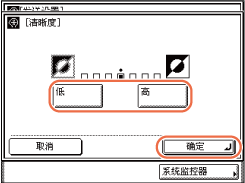
|
|
[低]:
|
要扫描包含印刷图像或其他半色调的原稿,设置应偏[低]。该设置减小波纹效果(一种微微发亮的波浪形图案)。
|
|
[高]:
|
要清晰扫描文本或线条,设置应偏[高]。此设置特别适合扫描设计图以及模糊的铅笔画图像。
|
4
按 (复位)返回到主屏幕。
(复位)返回到主屏幕。
 (复位)返回到主屏幕。
(复位)返回到主屏幕。调整PDF(压缩)的图像质量
如果选择[PDF(压缩)]或[PDF(压缩+OCR)]作为文件格式,则可设置文档的图像质量水平。
|
注释
|
|
默认设置为“普通”。
如果通过互联网传真和传真发送文档,则禁用此设置。
|
1
按 (附加功能)→[通信设置]→<一般设置>下的[发送设置]。
(附加功能)→[通信设置]→<一般设置>下的[发送设置]。
 (附加功能)→[通信设置]→<一般设置>下的[发送设置]。
(附加功能)→[通信设置]→<一般设置>下的[发送设置]。有关帮助,请参阅指定发送彩色文档的数据压缩比中的步骤1至3。
2
按[ ]或[
]或[ ]直到出现[PDF(压缩)图像质量]→按[PDF(压缩)图像质量]。
]直到出现[PDF(压缩)图像质量]→按[PDF(压缩)图像质量]。
 ]或[
]或[ ]直到出现[PDF(压缩)图像质量]→按[PDF(压缩)图像质量]。
]直到出现[PDF(压缩)图像质量]→按[PDF(压缩)图像质量]。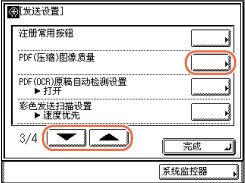
3
指定各项设置→按[确定]。
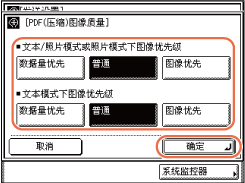
|
|
[数据量优先]:
|
数据量小,但图像质量低。
|
|
[普通]:
|
数据量和图像质量介于[数据量优先]和[图像优先]之间。
|
|
|
[图像优先]:
|
数据量大,但图像质量高。
|
注释:
只有图像质量设置选择[文本/照片]、[照片]或[文本]时,<文本/照片模式或照片模式下图像优先级>或<文本模式下图像优先级>的设置才有效。(调整浓度和图像质量)
如果扫描有多种色彩的原稿,根据所选图像优先级,压缩级别由数据量和颜色的数量决定。但是,如果是单色原稿或色彩很少,则无论选择哪种图像优先级都可以。
4
按 (复位)返回到主屏幕。
(复位)返回到主屏幕。
 (复位)返回到主屏幕。
(复位)返回到主屏幕。指定发送PDF(OCR)的设置
利用该格式可以在扫描后的原稿上执行OCR(光学字符识别),以创建可检索文本的PDF。
该模式在扫描原稿时自动检测原稿上字符的方向。
|
注释
|
|
只有启用了可选的OCR功能后,此模式才可用。
默认设置为“打开”。
如果通过互联网传真和传真发送文档,则禁用此设置。
|
1
按 (附加功能)→[通信设置]→<一般设置>下的[发送设置]。
(附加功能)→[通信设置]→<一般设置>下的[发送设置]。
 (附加功能)→[通信设置]→<一般设置>下的[发送设置]。
(附加功能)→[通信设置]→<一般设置>下的[发送设置]。有关帮助,请参阅指定发送彩色文档的数据压缩比中的步骤1至3。
2
按[ ]或[
]或[ ]直到出现[PDF(OCR)原稿自动检测设置]→按[PDF(OCR)原稿自动检测设置]。
]直到出现[PDF(OCR)原稿自动检测设置]→按[PDF(OCR)原稿自动检测设置]。
 ]或[
]或[ ]直到出现[PDF(OCR)原稿自动检测设置]→按[PDF(OCR)原稿自动检测设置]。
]直到出现[PDF(OCR)原稿自动检测设置]→按[PDF(OCR)原稿自动检测设置]。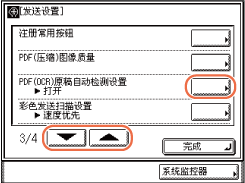
3
选择[打开]或[关闭]→按[确定]。
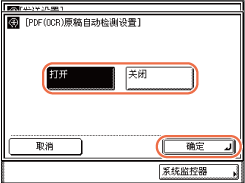
|
|
[打开]:
|
检测原稿方向,并在发送前自动旋转文档。
|
|
[关闭]:
|
不检测原稿方向,文档按原样发送。
|
4
按 (复位)返回到主屏幕。
(复位)返回到主屏幕。
 (复位)返回到主屏幕。
(复位)返回到主屏幕。彩色发送扫描设置
可以设置彩色扫描数据的优先级。虽然选择“速度优先”减少了发送文档所需的时间,但降低了图像质量。反之,虽然选择“图像优先”增加了发送文档所需的时间,但会提高图像质量。
|
注释
|
|
imageRUNNER 2530i/2525i/2525/2520i 可以使用该功能。
默认设置为“速度优先”。
当出现以下情况时禁用此设置:
通过互联网传真和传真发送文档或将文档发送至USB存储介质设备
将原稿放置到稿台玻璃上进行扫描
|
1
按 (附加功能)→[通信设置]→<一般设置>下的[发送设置]。
(附加功能)→[通信设置]→<一般设置>下的[发送设置]。
 (附加功能)→[通信设置]→<一般设置>下的[发送设置]。
(附加功能)→[通信设置]→<一般设置>下的[发送设置]。有关帮助,请参阅指定发送彩色文档的数据压缩比中的步骤1至3。
2
按[ ]或[
]或[ ]直到出现[彩色发送扫描设置]→按[彩色发送扫描设置]。
]直到出现[彩色发送扫描设置]→按[彩色发送扫描设置]。
 ]或[
]或[ ]直到出现[彩色发送扫描设置]→按[彩色发送扫描设置]。
]直到出现[彩色发送扫描设置]→按[彩色发送扫描设置]。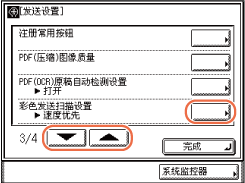
3
选择[速度优先]或[图像优先]→[确定]。
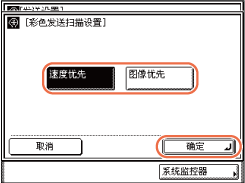
|
|
[速度优先]:
|
发送文档所需的时间较短,但是图像质量较低。
|
|
[图像优先]:
|
发送文档所需的时间较长,但是图像质量较高。
|
4
按 (复位)返回到主屏幕。
(复位)返回到主屏幕。
 (复位)返回到主屏幕。
(复位)返回到主屏幕。指定发送操作时屏幕上的显示内容
利用该模式可以指定发送操作时屏幕上首先显示的内容。可以从“单触”屏幕、“常用按钮”屏幕或主屏幕(发送)中选择所需屏幕。在以下情况下显示指定屏幕:
按 (发送)或
(发送)或 (复位)
(复位)
 (发送)或
(发送)或 (复位)
(复位)打开电源
启用“自动清除”模式
|
注释
|
|
默认设置为“初始功能”。
|
1
按 (附加功能)→[通信设置]→<一般设置>下的[发送设置]。
(附加功能)→[通信设置]→<一般设置>下的[发送设置]。
 (附加功能)→[通信设置]→<一般设置>下的[发送设置]。
(附加功能)→[通信设置]→<一般设置>下的[发送设置]。有关帮助,请参阅指定发送彩色文档的数据压缩比中的步骤1至3。
2
按[ ]或[
]或[ ]直到[默认发送屏幕]出现→按[默认发送屏幕]。
]直到[默认发送屏幕]出现→按[默认发送屏幕]。
 ]或[
]或[ ]直到[默认发送屏幕]出现→按[默认发送屏幕]。
]直到[默认发送屏幕]出现→按[默认发送屏幕]。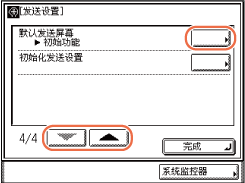
3
选择[常用按钮]、[单触按钮]或[初始功能]→按[确定]。
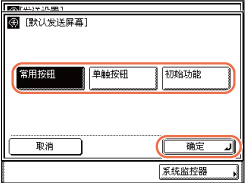
|
|
[常用按钮]:
|
发送操作时,首先显示“常用按钮”屏幕。
|
|
[单触按钮]:
|
发送操作时,首先显示“单触”屏幕。
|
|
|
[初始功能]:
|
发送操作时,首先显示主屏幕(发送)。
|
4
按 (复位)返回到主屏幕。
(复位)返回到主屏幕。
 (复位)返回到主屏幕。
(复位)返回到主屏幕。将发送设置恢复为默认设置
可将几乎所有的“发送设置”恢复到默认设置。
|
须知
|
|
即使初始化发送设置,以下设置项目也不会初始化:
单位名称
重试次数
编辑标准发送设置
发送终端识别码
|
|
注释
|
|
如果初始化“发送设置”,则也会初始化常用按钮中存入的设置。
|
1
按 (附加功能)→[通信设置]→<一般设置>下的[发送设置]。
(附加功能)→[通信设置]→<一般设置>下的[发送设置]。
 (附加功能)→[通信设置]→<一般设置>下的[发送设置]。
(附加功能)→[通信设置]→<一般设置>下的[发送设置]。有关帮助,请参阅指定发送彩色文档的数据压缩比中的步骤1至3。
2
按[ ]或[
]或[ ]直到出现[初始化发送设置]→按[初始化发送设置]。
]直到出现[初始化发送设置]→按[初始化发送设置]。
 ]或[
]或[ ]直到出现[初始化发送设置]→按[初始化发送设置]。
]直到出现[初始化发送设置]→按[初始化发送设置]。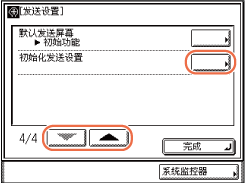
3
按[是]。
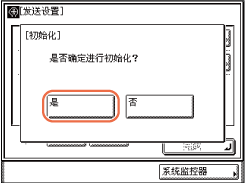
信息<已经初始化。>在触摸面板显示屏幕上出现约两秒钟。
发送设置初始化完毕。
4
按 (复位)返回到主屏幕。
(复位)返回到主屏幕。
 (复位)返回到主屏幕。
(复位)返回到主屏幕。使用纠错模式发送(ECM发送)
在同另一台支持ECM(纠错模式)的传真机进行发送或接收的过程中,ECM会减少系统和线路错误对文档的影响。如果对方机器不支持ECM,则此设置无效。
如果发送速度过慢,可关闭ECM加快发送速度。
|
须知
|
|
如果要使用ECM发送,接收方的传真机上应设置ECM接收。只有双方的机器都设置了ECM,此设置才有效。
即使设置了ECM功能,由于电话线路连接状况不佳,有时仍会发生错误。
如果线路出现故障,发送文档会需要更长时间。
|
|
注释
|
|
默认设置为“打开”。
|
1
按 (附加功能)。
(附加功能)。
 (附加功能)。
(附加功能)。显示“附加功能”菜单。
2
按[通信设置]。
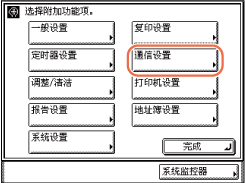
3
按<传真设置>下的[发送设置]。
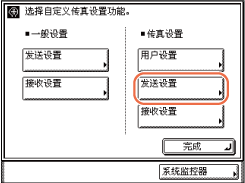
4
按[ECM发送]。
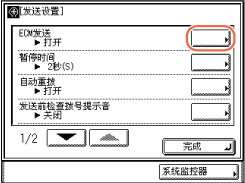
5
选择[打开]或[关闭]→按[确定]。
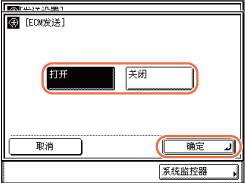
|
|
[打开]:
|
使用ECM。
|
|
[关闭]:
|
不使用ECM。
|
6
按 (复位)返回到主屏幕。
(复位)返回到主屏幕。
 (复位)返回到主屏幕。
(复位)返回到主屏幕。调整暂停时间
同时拨叫国际接入代码、国家代码和接收方号码时,由于距离遥远或路由复杂,有些国际拨号可能会受到影响。在这种情况下,在国际接入代码后插入暂停符。这有助于改善连接质量。
1
按 (附加功能)→[通信设置]→<传真设置>下的[发送设置]。
(附加功能)→[通信设置]→<传真设置>下的[发送设置]。
 (附加功能)→[通信设置]→<传真设置>下的[发送设置]。
(附加功能)→[通信设置]→<传真设置>下的[发送设置]。有关帮助,请参阅使用纠错模式发送(ECM发送)中的步骤1至3。
2
按[暂停时间]。
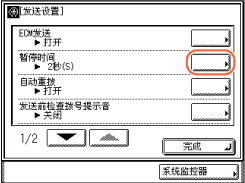
3
按[-]或[+]设置暂停时间→按[确定]。
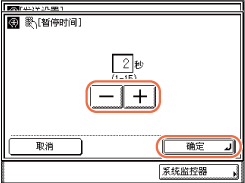
也可使用 -
-  (数字键)输入值。
(数字键)输入值。
 -
-  (数字键)输入值。
(数字键)输入值。4
按 (复位)返回到主屏幕。
(复位)返回到主屏幕。
 (复位)返回到主屏幕。
(复位)返回到主屏幕。线路忙时自动重拨(自动重拨)
利用“自动重拨”可以使本机在线路忙而无法拨通接收方或出现发送错误时,自动重新拨叫接收方传真号码。
“自动重拨”可设为“打开”或“关闭”。如果将“自动重拨”设置为“打开”,则可以设置本机重拨的次数、重拨间隔以及发生错误时是否重新发送文档。
|
注释
|
|
默认设置为:
自动重拨:打开
重拨次数:2次
重拨间隔:5分
发送错误重拨:全部页
|
1
按 (附加功能)→[通信设置]→<传真设置>下的[发送设置]。
(附加功能)→[通信设置]→<传真设置>下的[发送设置]。
 (附加功能)→[通信设置]→<传真设置>下的[发送设置]。
(附加功能)→[通信设置]→<传真设置>下的[发送设置]。有关帮助,请参阅使用纠错模式发送(ECM发送)中的步骤1至3。
2
按[自动重拨]。
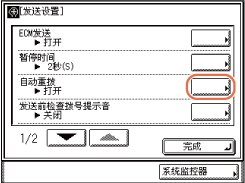
3
选择[打开]或[关闭]。
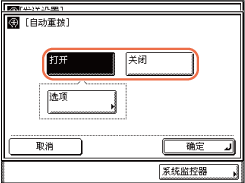
如果选择[打开]:
|
1
|
按[选项]。
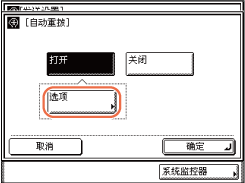 |
|
2
|
按[重拨次数]。
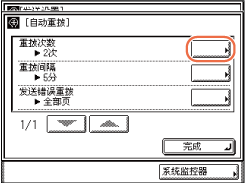 |
|
3
|
按[-]或[+]设置重拨的次数→按[确定]。
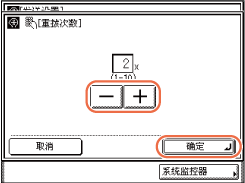 也可使用
 - -  (数字键)输入值。 (数字键)输入值。 |
|
4
|
按[重拨间隔]。
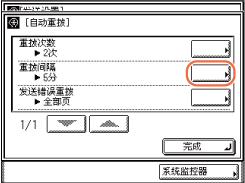 |
|
5
|
按[-]或[+]设置重拨间隔→按[确定]。
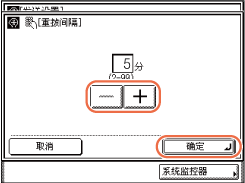 也可使用
 - -  (数字键)输入值。 (数字键)输入值。 |
|
6
|
按[发送错误重拨]。
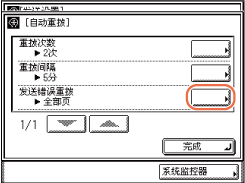 |
|
7
|
选择[错误页和首页]、[全部页]或[关闭]→按[确定]。
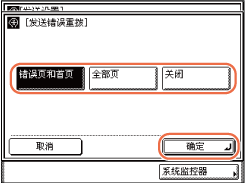 |
|
|
[错误页和首页]:
|
发生发送错误时,进行“自动重拨”。重新发送文档的首页、错误页和所有后续页。
|
|
[全部页]:
|
发生发送错误时,进行“自动重拨”。重新发送文档的全部页。
|
|
|
[关闭]:
|
发生发送错误时,不进行重拨。
|
如果选择[关闭]:
|
1
|
按[确定]。
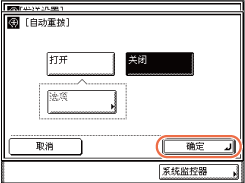 |
4
按 (复位)返回到主屏幕。
(复位)返回到主屏幕。
 (复位)返回到主屏幕。
(复位)返回到主屏幕。发送前检查拨号提示音
可以设置是否在拨号发送传真前检查拨号提示音。
|
注释
|
|
默认设置为“关闭”。
|
1
按 (附加功能)→[通信设置]→<传真设置>下的[发送设置]。
(附加功能)→[通信设置]→<传真设置>下的[发送设置]。
 (附加功能)→[通信设置]→<传真设置>下的[发送设置]。
(附加功能)→[通信设置]→<传真设置>下的[发送设置]。有关帮助,请参阅使用纠错模式发送(ECM发送)中的步骤1至3。
2
按[发送前检查拨号提示音]。
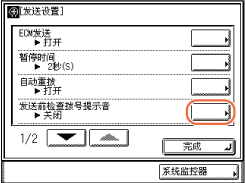
3
选择[打开]或[关闭]→按[确定]。
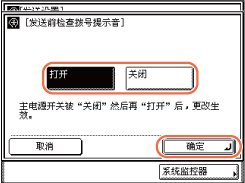
4
按 (复位)返回到主屏幕。
(复位)返回到主屏幕。
 (复位)返回到主屏幕。
(复位)返回到主屏幕。注释:
只有重新启动本机(关闭主电源开关,然后再次打开)后,才能启用“发送前检查拨号提示音”模式。
旋转发送
“旋转发送”功能通过在发送传真时旋转图像自动纠正文档方向。例如,如果横向的文档被纵向放置,本机会旋转图像并横向发送。
|
注释
|
|
“旋转发送”模式只能用于A4文档。
如果正在使用“直接发送”或“手动发送”,则不可使用“旋转发送”模式。
默认设置为“打开”。
|
1
按 (附加功能)→[通信设置]→<传真设置>下的[发送设置]。
(附加功能)→[通信设置]→<传真设置>下的[发送设置]。
 (附加功能)→[通信设置]→<传真设置>下的[发送设置]。
(附加功能)→[通信设置]→<传真设置>下的[发送设置]。有关帮助,请参阅使用纠错模式发送(ECM发送)中的步骤1至3。
2
按[ ]或[
]或[ ]直到出现[旋转发送]→按[旋转发送]。
]直到出现[旋转发送]→按[旋转发送]。
 ]或[
]或[ ]直到出现[旋转发送]→按[旋转发送]。
]直到出现[旋转发送]→按[旋转发送]。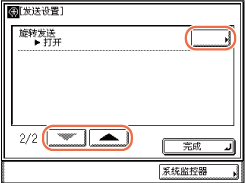
3
选择[打开]或[关闭]→按[确定]。
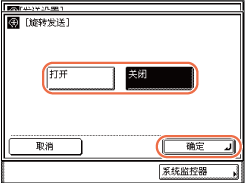
4
按 (复位)返回到主屏幕。
(复位)返回到主屏幕。
 (复位)返回到主屏幕。
(复位)返回到主屏幕。